Todo lo que necesitas para usar un Raspberry Pi para trabajar

El lanzamiento del Raspberry Pi, el 29 de febrero de 2012, fue algo revolucionario. Esta placa ponía al alcance de cualquier usuario un micro-ordenador con una potencia más o menos aceptable y un precio al alcance de todos. Aunque fue creado originalmente pensando en empresas, y para realizar tareas de servidor, este dispositivo supo abrirse paso dentro de la microinformática doméstica, dando lugar a centros multimedia, retro-consolas, nubes privadas y servidores de descarga, entre otras muchas finalidades. Y, gracias a la potencia que ha ido ganando el micro-ordenador en sus siguientes versiones, ha sido posible convertirlo en completos ordenadores personales con lo que, entre otras cosas, poder trabajar.
Ventajas e inconvenientes de usar un Raspberry Pi para trabajar
Que un dispositivo se pueda usar para algo no quiere decir que sea perfecto para ello. Y, aunque podemos usar cualquier Raspberry Pi para trabajar, hacerlo tiene sus propias ventajas y sus inconvenientes.
Lo primero que debemos tener en cuenta de este micro-ordenador es el precio. Por unos 40 euros vamos a tener un completo ordenador de bolsillo que vamos a poder llevar a cualquier lugar. Este ordenador se puede encender usando cualquier cargador de móvil y vamos a poder llevar nuestro sistema operativo, nuestros datos y todos los programas listos en su tarjeta micro-SD. Además, si se rompe el Raspberry, o no lo tenemos a mano, la tarjeta SD puede funcionar sin problemas en cualquier otra unidad. A pesar de su reducido tamaño cuenta con todo lo que podemos necesitar: Wi-Fi, Bluetooth, 4 puertos USB, conexión Ethernet, salida HDMI, etc. Es un equipo perfecto para llevarlo siempre con nosotros, y tiene una potencia más que aceptable (con posibilidad incluso de overclock) para desempeñar cualquier tarea ofimática.
En cuanto a sus inconvenientes, lo primero que debemos destacar es la limitación de potencia. Aunque para su precio está muy bien, hay que tener en cuenta que esta potencia es limitada. Incluso teniendo en cuenta la última versión de este micro-ordenador, el Rapsberry Pi 4, que cuenta con una CPU de 1.5 GHz y con modalidades de RAM de 1 GB, 2 GB, 4 GB y 8 GB, puede quedarse algo corto para desempeñar ciertas tareas. Además, las modalidades más altas son también más caras. También es importante destacar que es una placa pensada para ejecutar sistemas Linux. Y, aunque le podemos instalar Windows, solo funciona con versiones para ARM y programas preparados para ejecutarse en esta arquitectura. Por lo tanto, en la práctica puede ser diferente al uso que hacemos normalmente de un PC cualquiera.
Tampoco debemos olvidar que, aunque el Raspberry es totalmente funcionar, para que sea útil vamos a necesitar, como mínimo:
- Cargador micro-USB (recomendable de 5V y 3 A).
- Teclado.
- Ratón.
- Cable HDMI.
Elegir el sistema operativo ideal
Una vez que ya tenemos todo lo necesario para poder usar este ordenador de bolsillo para trabajar, el siguiente paso es elegir el sistema operativo que queremos usar. Este sistema se instalará dentro de una tarjeta micro-sd de manera que podamos llevarlo siempre con nosotros y ejecutarlo en cualquier otro Raspberry de misma generación.
Raspberry Pi OS (conocido como Raspbian) es el sistema operativo oficial del Raspberry Pi. Desarrollado por la Raspberry Pi Foundation, este sistema operativo está basado en Debian, pero está configurado para ejecutarse en el hardware de este micro-pc. Si no queremos complicarnos, y tampoco tenemos necesidades especiales, este es el sistema que debemos elegir. Si ya hemos usado antes cualquier Linux, usar este Linus no nos va a suponer ninguna dificultad. Y, si no hemos usado antes Linux, tampoco vamos a tener problemas ya que, además de contar con un escritorio muy intuitivo, y una tienda de aplicaciones, de serie tiene todo lo necesario para empezar a trabajar con él desde el primer momento.
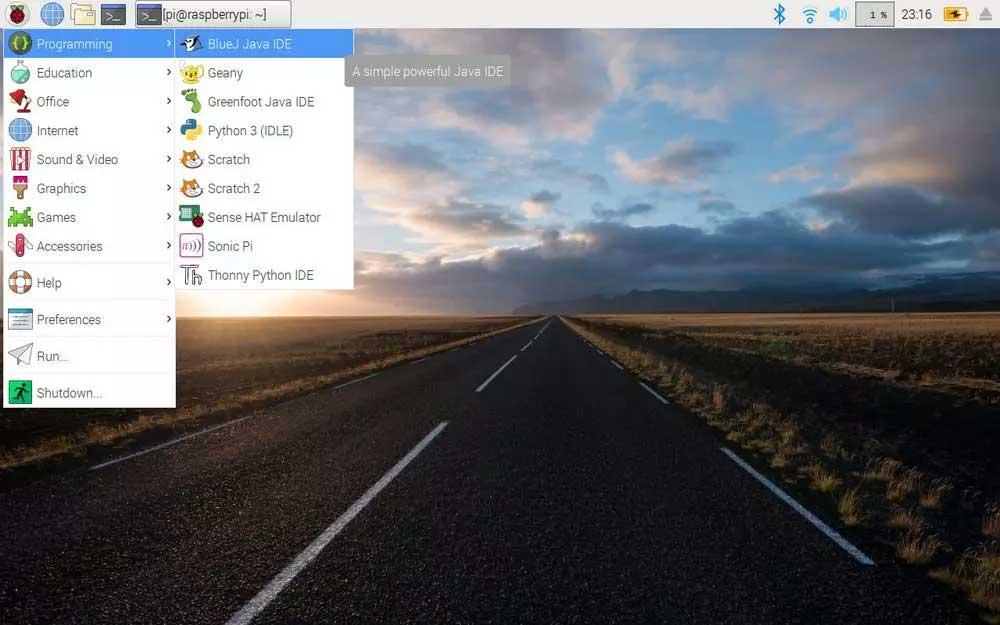 Ubuntu es otro de los sistemas operativos que podemos instalar en el Raspberry, tanto su versión de escritorio como su versión de servidor. Si alguna vez hemos usado Linux en un PC, o en una máquina virtual, seguro que hemos probado esta distribución, ya que es la más popular. Y también está basada en Debian, como Raspberry Pi OS. Cualquier programa (preparado para ARM) que podamos instalar en el PC podremos instalarlo en el Ubuntu para el Raspberry Pi, por lo que no deberíamos tener problemas ni de usabilidad ni de compatibilidad. Una elección segura.
Ubuntu es otro de los sistemas operativos que podemos instalar en el Raspberry, tanto su versión de escritorio como su versión de servidor. Si alguna vez hemos usado Linux en un PC, o en una máquina virtual, seguro que hemos probado esta distribución, ya que es la más popular. Y también está basada en Debian, como Raspberry Pi OS. Cualquier programa (preparado para ARM) que podamos instalar en el PC podremos instalarlo en el Ubuntu para el Raspberry Pi, por lo que no deberíamos tener problemas ni de usabilidad ni de compatibilidad. Una elección segura.
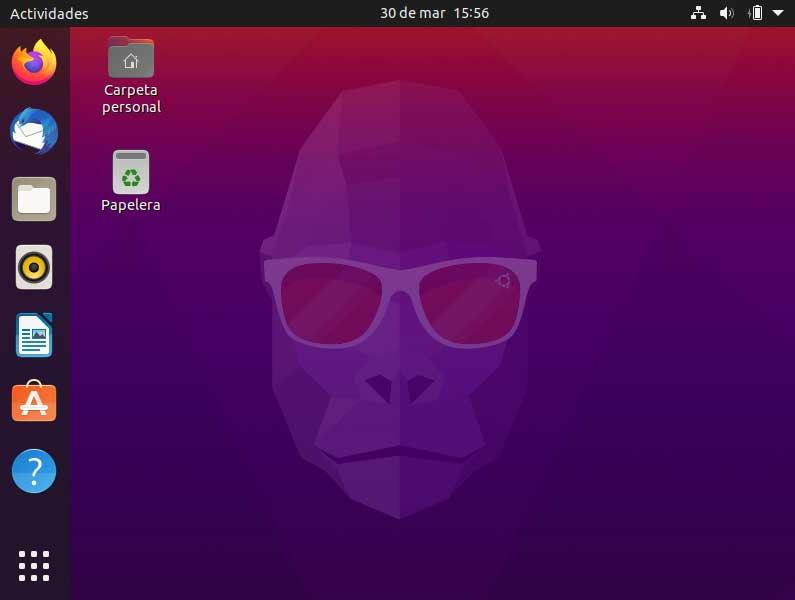 Manjaro ARM, la elección de los power-user. Esta distro Linux viene a ser un sistema mucho más minimalista que los anteriores, lo que hace que funcione mejor que otras alternativas. Sin embargo, este minimalismo implica que sea un sistema algo más complicado de usar y configurar. Si vamos a usar Manjaro es necesario haber usado previamente otros sistemas Linux, y conocer bien su gestor de paquetes Pacman. En cuanto a la compatibilidad con el software, igual que los anteriores: mientras un programa de Linux sea compatible con ARM podremos instalarlo en este dispositivo.
Manjaro ARM, la elección de los power-user. Esta distro Linux viene a ser un sistema mucho más minimalista que los anteriores, lo que hace que funcione mejor que otras alternativas. Sin embargo, este minimalismo implica que sea un sistema algo más complicado de usar y configurar. Si vamos a usar Manjaro es necesario haber usado previamente otros sistemas Linux, y conocer bien su gestor de paquetes Pacman. En cuanto a la compatibilidad con el software, igual que los anteriores: mientras un programa de Linux sea compatible con ARM podremos instalarlo en este dispositivo.
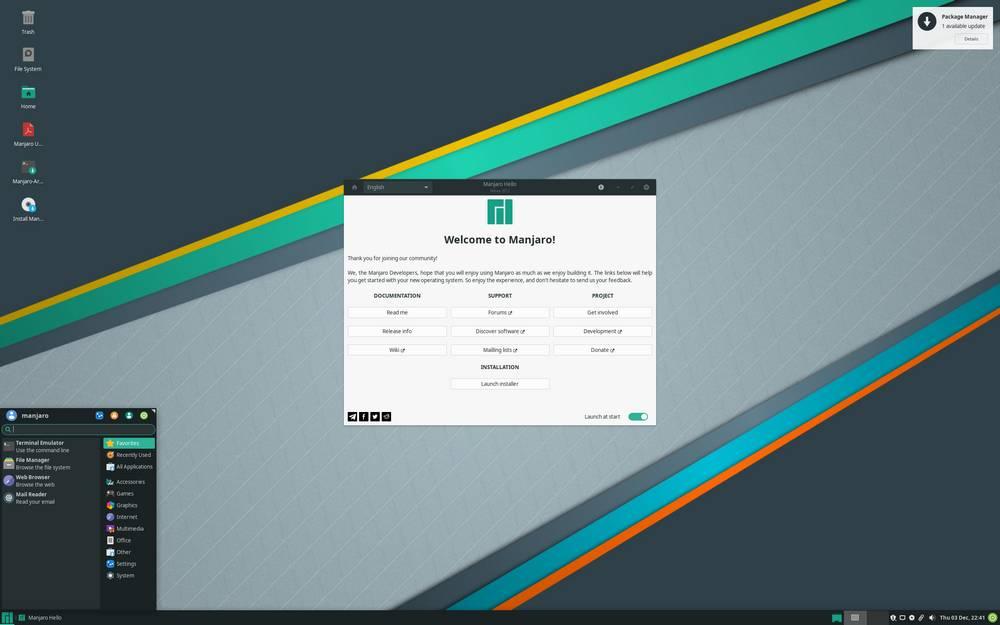 Windows 10 también está disponible para el Raspberry Pi, aunque no es el sistema operativo idóneo para este micro-ordenador. No se trata de una versión oficial de Microsoft, sino de una versión ARM modificada para funcionar en este micro-ordenador. Sin embargo, la compatibilidad con el software, y el rendimiento general de este Windows para ARM dejan mucho que desear. Salvo que tengamos alguna necesidad muy concreta por la que usar Windows, mejor optar por una distro Linux como las anteriores.
Windows 10 también está disponible para el Raspberry Pi, aunque no es el sistema operativo idóneo para este micro-ordenador. No se trata de una versión oficial de Microsoft, sino de una versión ARM modificada para funcionar en este micro-ordenador. Sin embargo, la compatibilidad con el software, y el rendimiento general de este Windows para ARM dejan mucho que desear. Salvo que tengamos alguna necesidad muy concreta por la que usar Windows, mejor optar por una distro Linux como las anteriores.
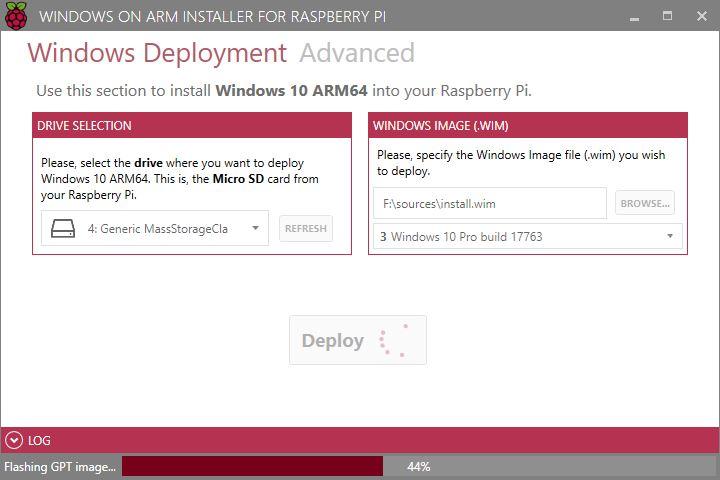
Y, si necesitamos más de uno, siempre podemos llevar varias micro-sd encima, y cambiar de un sistema operativo a otro cambiando simplemente la tarjeta de memoria. Todos estos sistemas, y muchos otros, los podemos bajar e instalar fácilmente gracias a Raspberry Pi Imager.
¿Y los programas para el Raspberry Pi?
Una vez que ya tenemos el sistema operativo instalado en el Raspberry, vamos a ver los programas que podemos necesitar para trabajar.
Lo primero que vamos a ver, por supuesto, va a ser un navegador web. Tanto Raspberry Pi OS como Ubuntu y Manjaro traen su propio navegador por defecto, Firefox. Si somos usuarios de este navegador, no tendremos que hacer nada más para empezar a navegar. Pero si preferimos alguna otra alternativa podemos instalarla como si se tratara de un programa más. Por ejemplo, podemos instalar Chromium para disponer de un navegador al más puro estilo Google (pero sin Google).
Otro de los programas esenciales para trabajar es una suite ofimática. En Linux, la suite ofimática por excelencia es LibreOffice. En ella vamos a encontrarnos con un procesador de textos, un programa de hojas de cálculo y un software de presentaciones para poder realizar todo tipo de trabajo ofimático. Y, si no nos gusta la suite de The Document Foundation, podemos buscar otras alternativas, como Onlyoffice o Apache OpenOffice.
Otros programas que podemos instalar en el Raspberry Pi y que nos ayudarán a trabajar mejor con el micrordenador son:
- Geary: cliente de correo electrónico.
- Spotify: reproductor de música en streaming.
- VLC: reproductor multimedia para vídeos y música.
- GIMP: editor de imágenes.
- Telegram: cliente de mensajería instantánea.
- Slack / Microsoft Teams: clientes de mensajería para empresas.
- Visual Studio Code: editor de texto / IDE de programación.
Fuente: SoftZone https://ift.tt/3gyEwbB Autor: Rubén Velasco
.png)
